Recherche rapide :
Pourquoi partager vidéo Google Drive ?
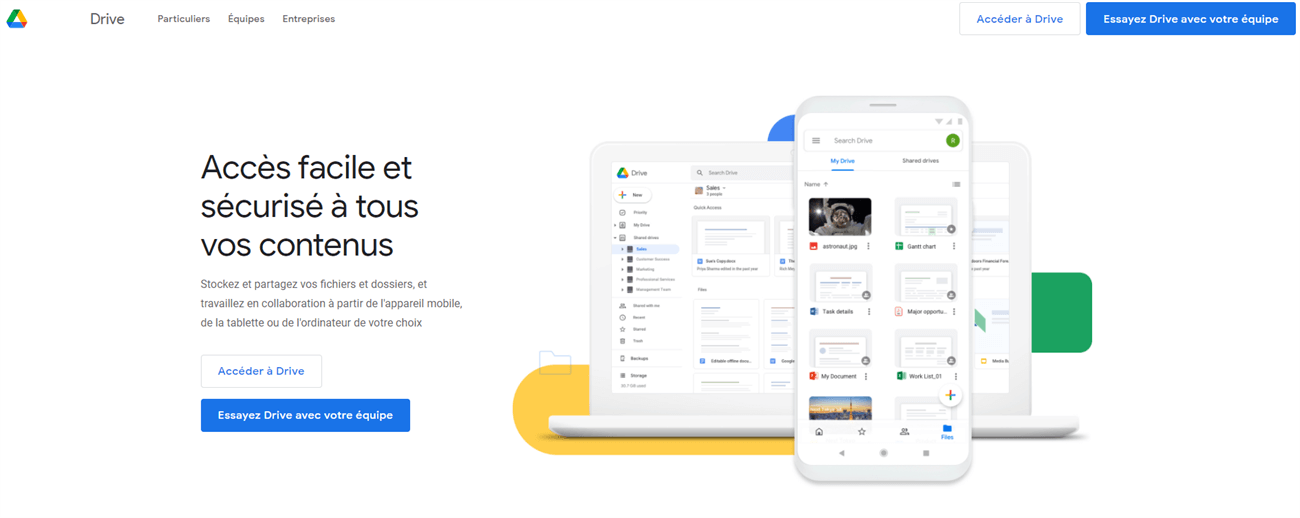
- Grand stockage de cloud
Google Drive vous offre 15 Go d'espace de stockage gratuit, ce qui est plus grand que la plupart des principaux services de stockage clouds. Avec une comparaison, une clé USB dotée d'un espace de stockage de 2 Go peut vous coûter plus de 7 $ et vous permettre de l'utiliser uniquement via un ordinateur. Avec un espace de 15 Go sur votre compte, vous pouvez stocker toutes les vidéos que vous souhaitez partager sans stress.
- Interface utilisateur de fantaisie
Dès que vous vous connectez à Google Drive, vous pouvez facilement trouver les fichiers les plus récents en haut de la page organisés au format grille et au format liste avec une simple navigation à gauche. Tout votre contenu dans l'interface d'accueil de Google Drive est divisé en fichiers, dossiers et fichiers récents.
- Un grand nombre d'utilisateurs
Selon Wikipedia, Google Drive comptait plus d'un milliard d'utilisateurs actifs en juillet 2018. En d'autres termes, En d'autres termes, vous n'avez pas à vous soucier de l'inconvénient de partager des vidéos sur Google Drive avec d'autres destinataires qui ne disposent pas de Google Drive.
- Partager avec des options multi-plateformes
Google Drive était disponible pour Windows, macOS, Android, iOS et l'interface de site Web depuis 2012 et restait toujours à jour. Vous pouvez partager librement des vidéos sur Google Drive via ces plateformes. Chaque fois que vous vous connectez à Google Drive sur l'un de ces appareils, toutes les modifications de votre contenu stockées dans Google Drive seront mises à jour vers la dernière version en une seconde.
- Changer votre façon de partager
Avant d'utiliser des clouds tels que Google Drive, vous devrez peut-être stocker les vidéos sur un disque dur ou une clé USB coûteux et les envoyer à d'autres tout en perdant votre temps et votre énergie. Ou vous devrez peut-être télécharger les vidéos d'abord sur le logiciel social ou par courrier électronique, puis les transférer via un logiciel social avec une vitesse Internet lente et une occupation de longue durée de votre appareil.
Mais avec Google Drive, plus aucun obstacle ne vous empêche de partager des vidéos avec qui vous voulez. Google Drive vous offre diverses fonctions de partage pour différents destinataires divisés par la possession de comptes Google Drive. Vous êtes également autorisé à définir différents niveaux d'accès pour réguler les autorisations.
Comment partager vidéo Google Drive via MultCloud : 2 manières excellentes
Même si vous disposez de 15 Go d'espace de stockage pour chaque compte Google Drive, vous risquez d'être gêné par l'insuffisance de l'espace de stockage d'un seul compte en raison de la taille d'une vidéo courante, qui varie de 200 Mo à 3 Go selon la résolution et la durée. Il est probable que seuls 5 films stockés dans votre Google Drive puissent remplir tout l'espace de stockage.
Comment faire face à ce problème difficile ? Heureusement, vous pouvez utiliser MultCloud, un meilleur gestionnaire de fichiers cloud, pour obtenir une combinaison d'espace multi-clouds dans une seule interface. MultCloud vous permet d'ajouter autant de clouds que vous en avez avec la permission de permettre à MultCloud d'accéder à ces clouds. Vous pouvez non seulement stocker des vidéos via MultCloud, mais également partager des vidéos sans répéter pour vous connecter et vous déconnecter.
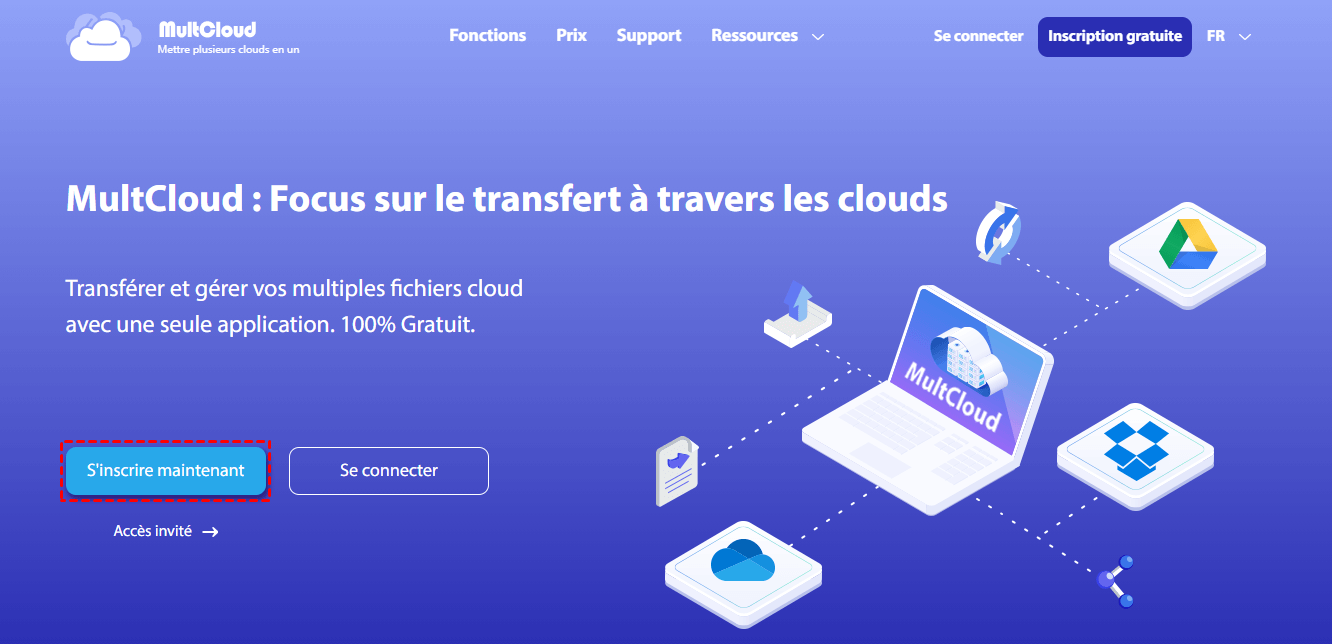
Méthode 1 : Comment partager des vidéos sur Google Drive avec 3 options de partage (recommandé)
Cette méthode vous permet uniquement de partager des vidéos sur Google Drive une par une. En fait, vous pouvez déplacer les vidéos que vous souhaitez partager dans un certain dossier que vous avez créé auparavant dans Google Drive. Ensuite, il vous suffit de partager le dossier au lieu de partager chaque vidéo. Mais ici, laissez-moi vous montrer comment partager une vidéo sur Google Drive via MultCloud.
Étape 1: Inscrivez-vous avec votre nom et email. Cliquez ensuite sur « Créer un compte » ci-dessous. Vous pouvez également cliquer sur « Accès sans inscription » pour essayer sans vos informations personnelles.

Étape 2 : Cliquez sur « Ajouter un Cloud » dans la liste « Mon Cloud ». Ensuite, choisissez l'icône Google Drive à droite.
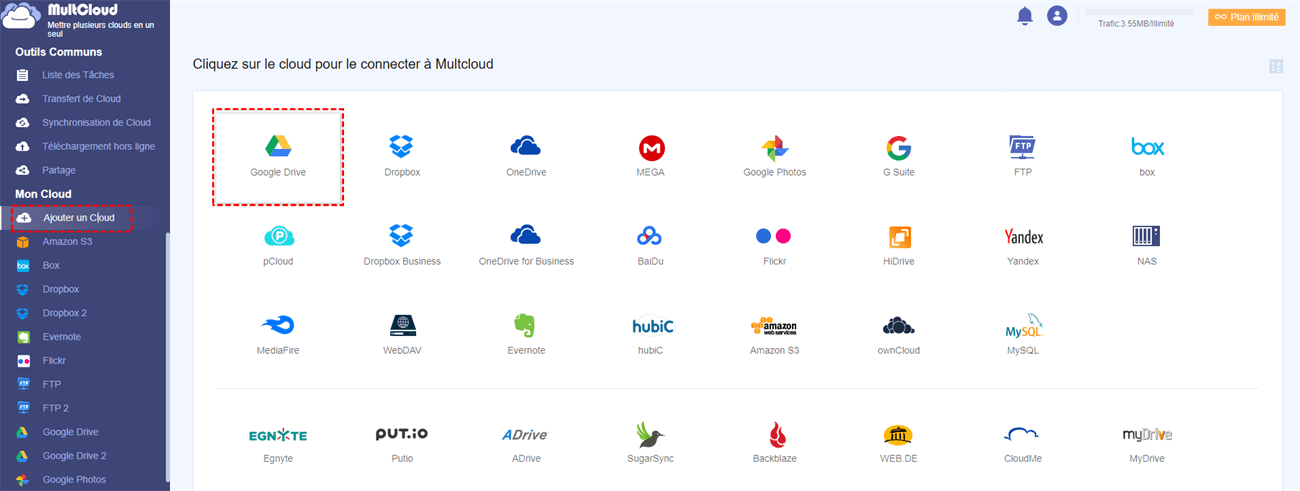
Étape 3 : Autorisez MultCloud à accéder à votre compte Google Drive.
Astuces :
1. Répétez les étapes 2 et 3 si vous souhaitez ajouter plus de clouds dans MultCloud.
2. Vous pouvez également partager des vidéos à partir d'un autre Google Drive ou d'autres clouds ajoutés dans MultCloud en basculant vers le cloud cible dans le menu « Mon Cloud ».
Étape 4 : Choisissez Google Drive dans le menu « Mon Cloud ».
Étape 5 : Cochez la case devant la vidéo avec laquelle vous souhaitez partager.
Étape 6 : Cliquez sur « Partager » dans la barre de menu ci-dessus.
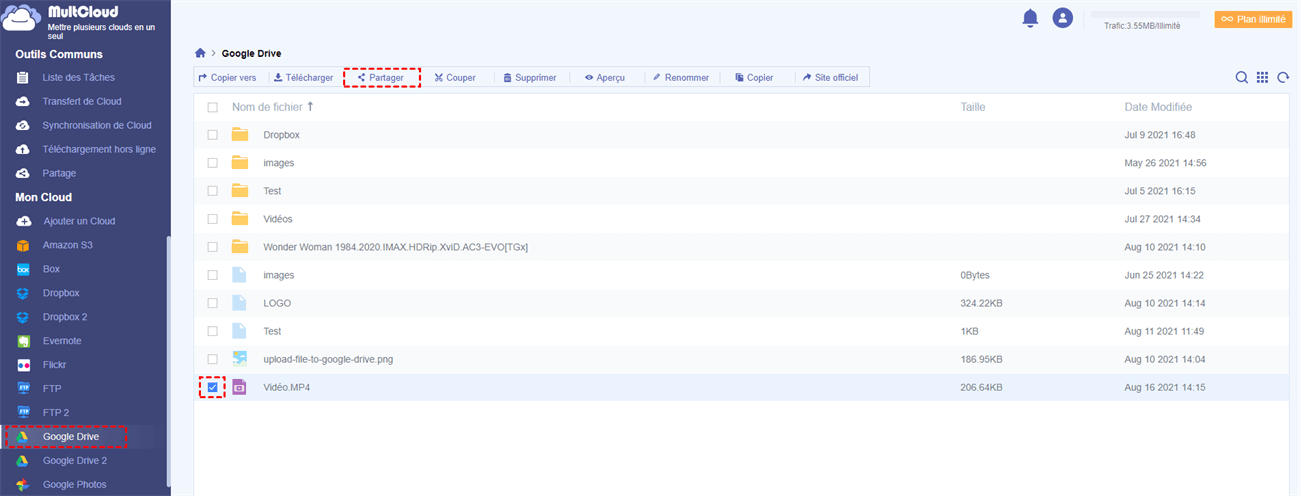
Étape 7 : Sélectionnez le mode de partage dont vous avez le plus besoin pour partager vos vidéos dans la fenêtre contextuelle.
Étape 8 : Cliquez sur le bouton violet « Créer un partage ».
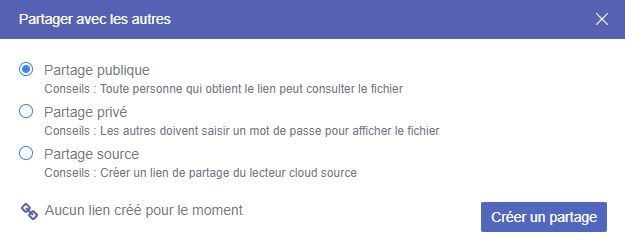
Étape 9 : Cliquez sur « Copier » et envoyez le lien par vous-même ou par les moyens indiqués dans la fenêtre contextuelle.
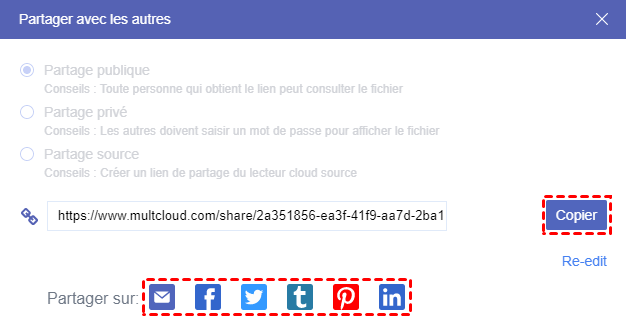
Astuces : Voici les explications détaillées des différents modes de partage :
1. « Partage public » permet à toute personne qui obtient le lien de partage de voir le fichier.
2. « Partage privé » requiert le mot de passe que vous avez ajouté lorsque le destinataire veut voir le fichier à partir du lien de partage.
3. « Partage source » permet au cloud source de créer un lien de partage. Si les destinataires possèdent les comptes cloud correspondants, ils peuvent obtenir plus de fonctions liées au lien de partage, autant que le cloud source en fournit.
Méthode 2 : Comment envoyer une vidéo sur Google Drive avec « Transfert de Cloud » (unique)
En tant que l'une des fonctions les plus spéciales de MultCloud, vous pouvez utiliser Cloud Transfer pour partager, transférer, déplacer ou migrer des dossiers et des fichiers comme des photos, des vidéos, des documents, etc. d'un disque en nuage à un autre dans une seule interface. De cette façon, vous pouvez mieux gérer vos vidéos et autres fichiers à travers tous les nuages que vous avez ajoutés à MultCloud auparavant.
Étape 1 : La même chose que les étapes 1, 2, 3 de la méthode 1 ci-dessus.
Étape 2 : Cliquez sur « Transfert de Cloud » dans le menu « Outils communs ».
Étape 3 : Cliquez sur « De » dans le carré vide de gauche pour sélectionner les vidéos que vous voulez partager depuis Google Drive.
Étape 4 : Cliquez sur « À » dans le carré vide de droite pour sélectionner le lecteur ou le dossier cloud que vous souhaitez partager.
Étape 5 : Cliquez sur « Tâche » dans l'interface inférieure pour nommer cette tâche de transfert si vous voulez.
Étape 6 : Cliquez sur le bouton violet « Transférer maintenant » ci-dessous. Les vidéos seront alors transférées avec succès vers la destination.
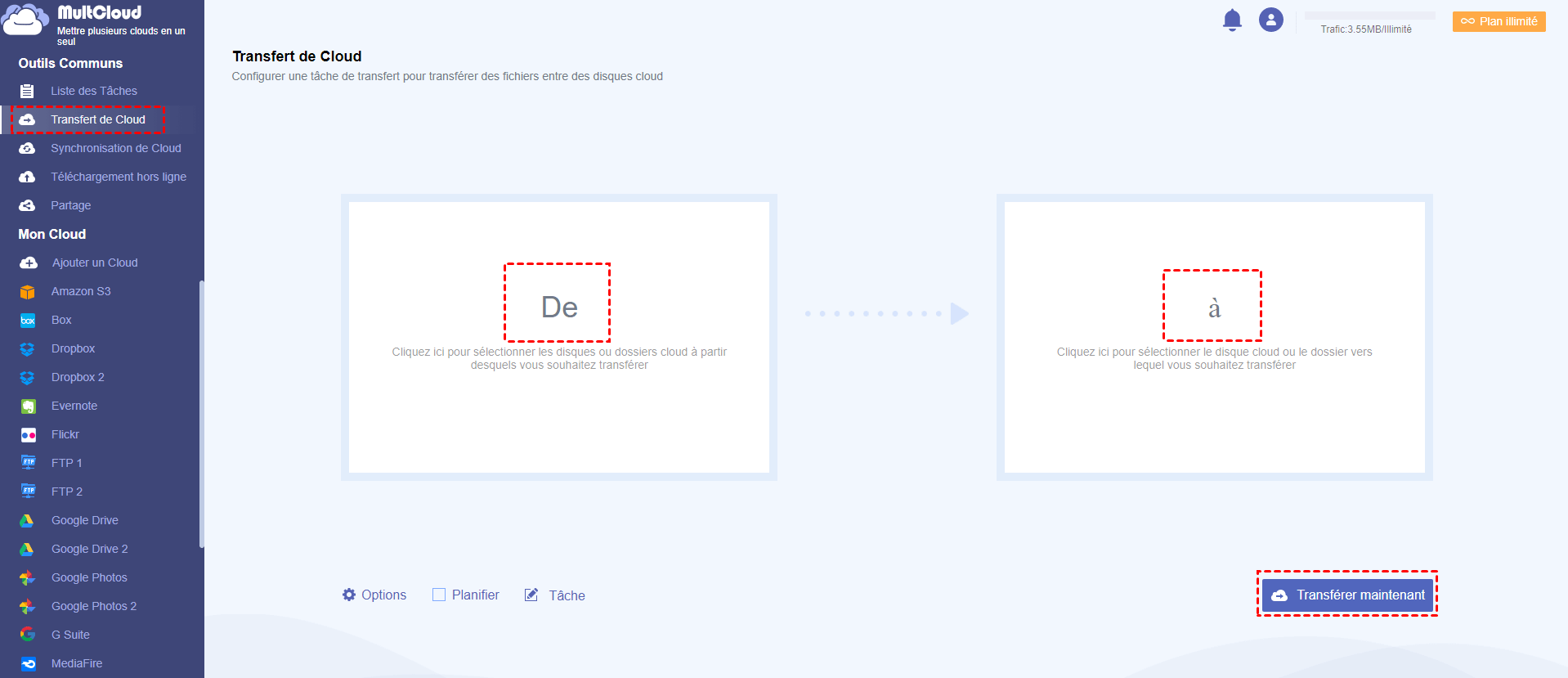
Conseils :
1. Vous pouvez laisser MultCloud vous envoyer une notification par courriel lorsque la tâche de transfert est terminée.
2. Si vous êtes toujours inquiet de la situation de la tâche de transfert, vous pouvez cliquer sur « Liste des Tâche » en haut du menu « Outils communs » pour gérer vos tâches.
3. MultCloud vous propose diverses fonctions dans la fenêtre « Options » pour simplifier l'opération de partage, comme la suppression des vidéos sources après le partage.
4. Dans MultCloud, vous pouvez également définir un transfert programmé quotidien, hebdomadaire ou mensuel pour laisser MultCloud exécuter ces tâches périodiquement.

Comment partager vidéo Google Drive via le site web : 3 façons pratiques
Tout comme l'interface simple du site Web de Google Drive, le partage de vidéos sur le site Web de Google Drive est également plus simple que vous ne l'imaginez. Tous les paramètres relatifs aux autorisations de consultation, de modification ou de commentaire sont clairement affichés dans la fenêtre contextuelle de partage. Et ce qui est magique, c'est qu'il est toujours possible de trouver une explication simple à côté lorsque vous ne comprenez pas la fonction d'un certain bouton.
Méthode 1 : Comment partager des vidéos sur Google Drive vers d'autres comptes
Étape 1 : Connectez-vous au site Web de Google Drive avec votre compte Google.
Étape 2 : Trouvez la vidéo que vous voulez partager dans l'interface d'accueil de Google Drive. Cliquez ensuite avec le bouton droit de la souris sur votre vidéo.
Étape 3 : Cliquez sur « Partager » dans le menu contextuel.
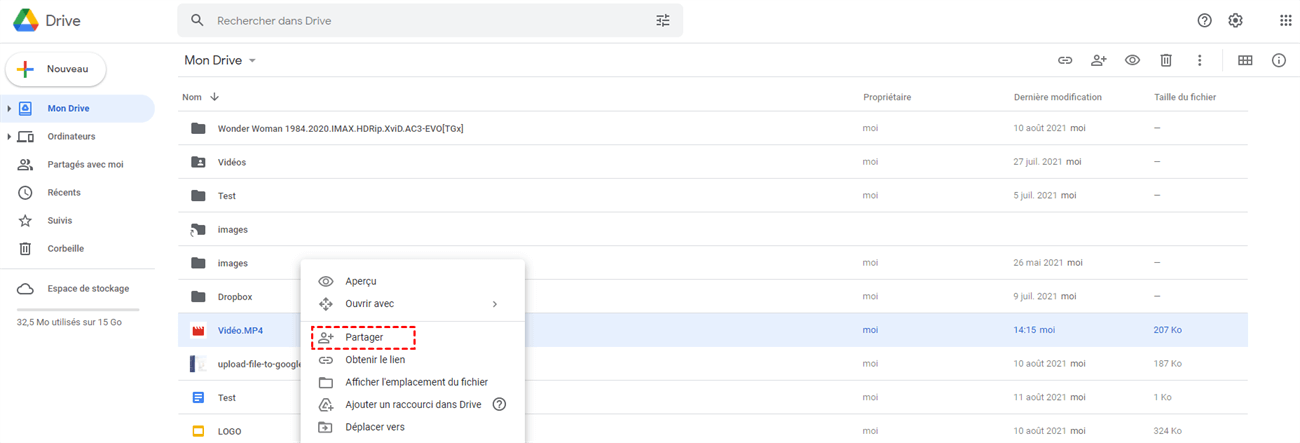
Étape 4 : Cliquez sur l'icône de l'engrenage dans le coin supérieur droit de la fenêtre pop-up. Choisissez ensuite les paramètres avec lesquels vous souhaitez partager la vidéo.
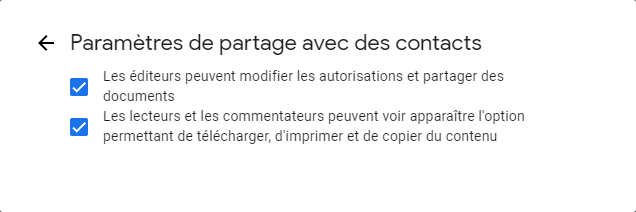
Étape 5 : Remplissez le compte Google Drive de la personne ou du groupe dans le champ vide.
Étape 6 : Choisissez les autorisations que vous souhaitez accorder à vos destinataires.
Étape 7 : Cliquez sur le bouton bleu « Envoyer » et le processus de partage est terminé.
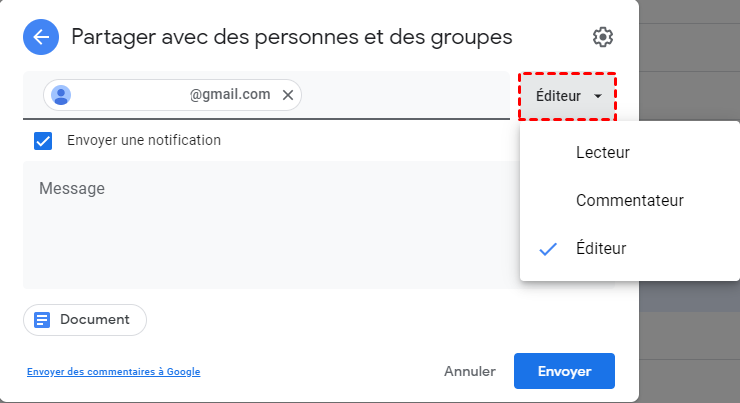
Conseils : Si vous souhaitez ajouter d'autres comptes Google Drive, vous pouvez cliquer sur l'avatar de votre compte en haut à droite de l'interface et cliquer sur « Ajouter un compte » dans le menu déroulant.
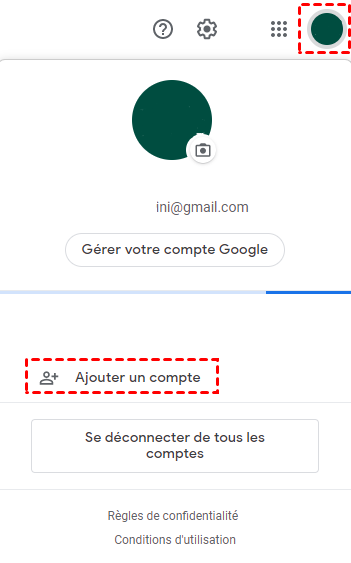
Méthode 2 : Comment partager des vidéos sur Google Drive en cliquant sur « Obtenir le lien »
Étape 1 : La même chose que l'étape 1 et l'étape 2 de la méthode 1 ci-dessus.
Étape 2 : Cliquez sur « Obtenir le lien » dans le menu contextuel.
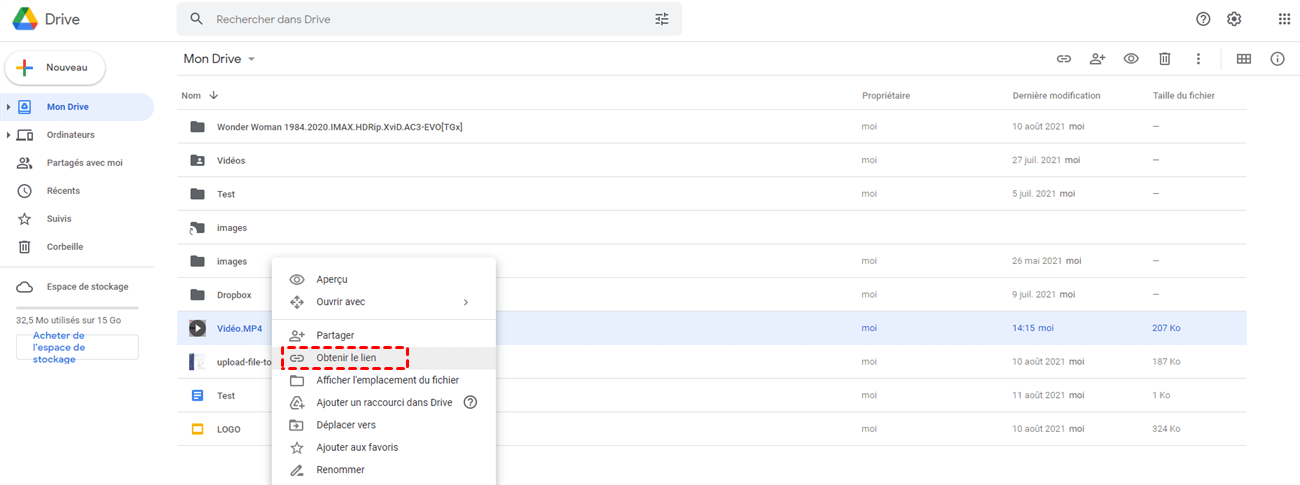
Étape 3 : Choisissez les autorisations que vous voulez donner à vos destinataires dans le menu déroulant.
Étape 4 : Cliquez sur « Copier le lien » à droite et envoyez le lien par vous-même.
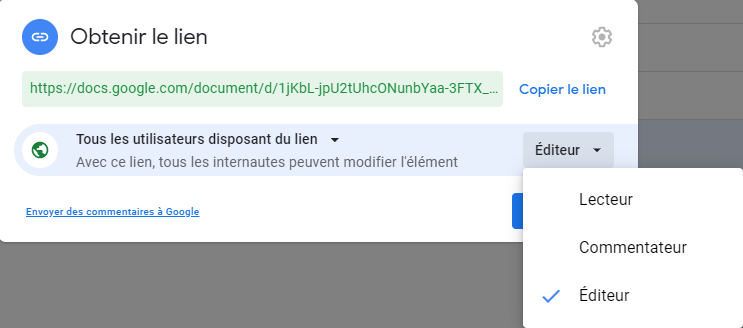
Conseils :
1. Attention s'il vous plaît : une fois que vous avez choisi le mode « Tout le monde avec le lien », assurez-vous que la vidéo que vous partagez ne contient aucune de vos informations personnelles, car tous ceux qui obtiennent le lien peuvent voir la vidéo.
2. Les première et deuxième méthodes ci-dessus ne vous permettent de partager qu'une seule vidéo à la fois. Vous pouvez déplacer les vidéos dans un dossier avant de les partager.
Méthode 3 : Comment partager des vidéos sur Google Drive avec « Partagé avec moi »
Cette méthode vous permet, à vous et à votre équipe, de partager des vidéos dans un dossier partagé créé par vous ou votre équipe dans Google Drive. Toute personne qui reçoit ce dossier peut visualiser, commenter, éditer et télécharger le contenu stocké dans le dossier. Et une fois que vous partagez une vidéo dans le dossier partagé, les autres trouveront votre vidéo dans le dossier dès qu'ils entreront dans Google Drive.
Étape 1 : Demandez à d'autres de partager un dossier de Google Drive avec vous.
Étape 2 : Identique à l'étape 1 et à l'étape 2 de la méthode 1 juste ci-dessus.
Étape 3 : Cliquez sur « Déplacer vers » dans le menu contextuel.
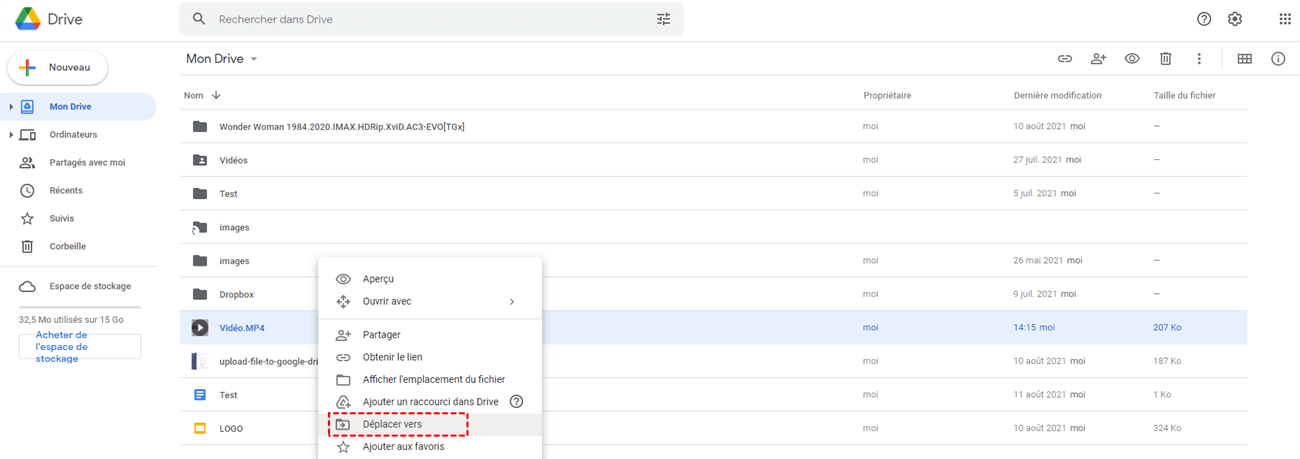
Étape 4 : Choisissez « Partagé avec moi » dans le menu contextuel.
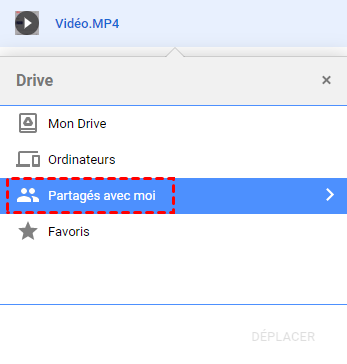
Étape 5 : Choisissez le dossier partagé cible que vous avez reçu auparavant.
Étape 6 : Cliquez sur le bouton bleu « Déplacer ». Ensuite, la vidéo peut être visible par tous ceux qui peuvent voir le dossier partagé.
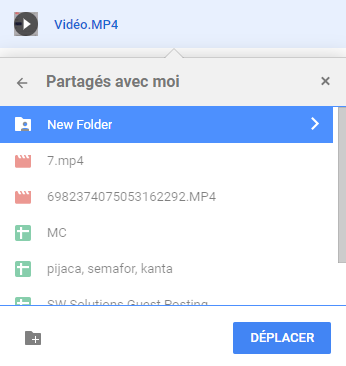
Comment partager vidéo Google Drive depuis l'iPhone : 2 manières simples
L'utilisation de l'application mobile de Google Drive pour partager vos vidéos est beaucoup plus simple et rapide que les autres plateformes. Parce que les producteurs de Google Drive prédisent déjà que vous avez certainement un téléphone portable avec vous toute la journée. En conséquence, ils vous offrent une fonction de partage facile dans l'application mobile.
Méthode 1 : partager des vidéos sur l'application Google Drive avec d'autres comptes
Étape 1 : Connectez-vous à Google Drive avec votre compte Google.
Étape 2 : Appuyez sur « Fichiers » dans la barre de navigation ci-dessous.
Étape 3 : Appuyez sur l'icône « … » à droite de votre vidéo.
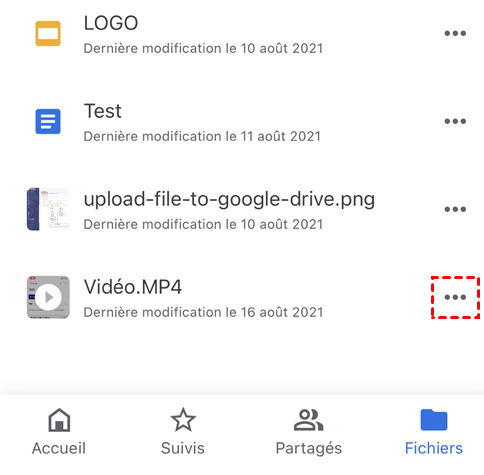
Étape 4 : Appuyez sur « Partager » dans le menu contextuel.
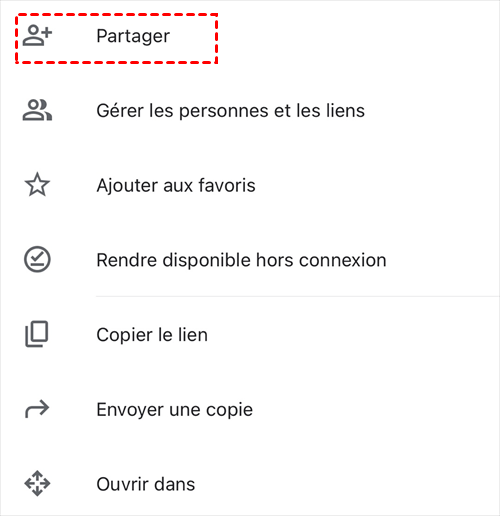
Étape 5 : Ajoutez les comptes Google de personnes ou de groupes dans la fenêtre contextuelle.
Étape 6 : Choisissez l'autorisation de vos récepteurs.
Étape 7 : Appuyez sur le logo de l'avion en papier dans le coin inférieur droit. Ensuite, le processus de partage est terminé.
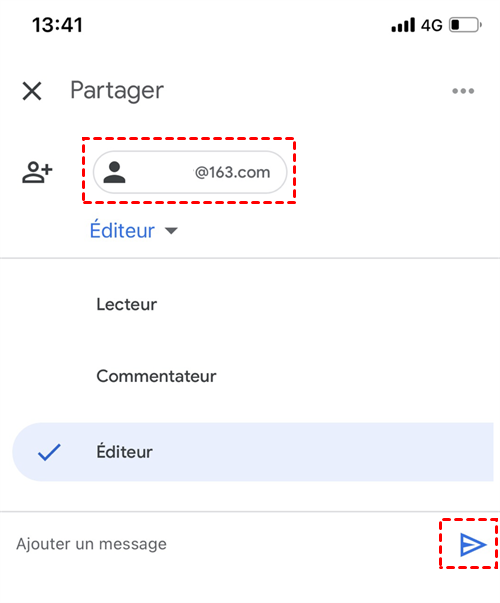
Méthode 2 : partager des vidéos avec l'application Google Drive par « Copier le lien »
Étape 1 : Identique à l'étape 1, 2, 3 de la méthode 1 juste ci-dessus.
Étape 2 : Appuyez sur « Copier le lien » dans le menu contextuel.
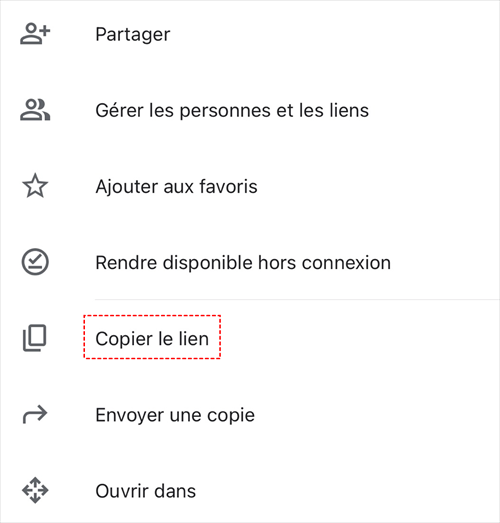
Étape 3 : Envoyez le lien par vous-même.
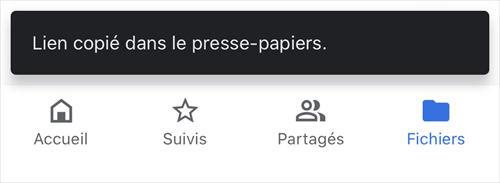
Conseils : Comme mentionné dans la méthode 2 pour partager une vidéo sur le site Web de Google Drive, cette méthode permet également à toute personne disposant du lien de visualiser et de télécharger la vidéo que vous partagez. Assurez-vous donc à nouveau que la vidéo que vous partagez ne contient rien sur vos informations personnelles.
Conclusion
Comment partager des vidéos sur Google Drive ? Je suis sûr que vous serez en mesure de répondre rapidement à cette question après avoir lu l'ensemble de l'article. Et tout ce que vous devez savoir, c'est que c'est à vous de décider quel moyen de partager vidéo Google Drive vous convient le mieux.
De plus, si vous vous demandez comment ajouter un document sur Google Drive avant de partager des fichiers comme des vidéos et des photos sur Google Drive, vous pouvez utiliser MultCloud pour y parvenir facilement à l'aide de sa fonction de base et la fonction unique « Téléchargement hors ligne ». Vous pouvez même partager le dossier google drive avec des utilisateurs non-gmail via MultCloud.
Clouds supportés par MultCloud
-
Google Drive
-
Google Workspace
-
OneDrive
-
OneDrive for Business
-
SharePoint
-
Dropbox
-
Dropbox Business
-
MEGA
-
Google Photos
-
iCloud Photos
-
FTP
-
box
-
box for Business
-
pCloud
-
Baidu
-
Flickr
-
HiDrive
-
Yandex
-
NAS
-
WebDAV
-
MediaFire
-
iCloud Drive
-
WEB.DE
-
Evernote
-
Amazon S3
-
Wasabi
-
ownCloud
-
MySQL
-
Egnyte
-
Putio
-
ADrive
-
SugarSync
-
Backblaze
-
CloudMe
-
MyDrive
-
Cubby
